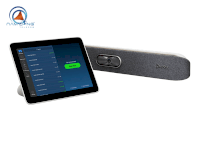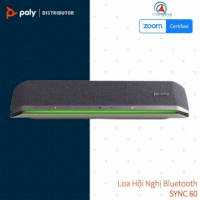Camera họp trực tuyến Poly (Polycom) EagleEye MSR 12x
Khuyến mãi gói giải pháp họp trực tuyến, hội nghị trực tuyến giá rẻ chỉ áp dụng từ 01/4/2022 đến khi hết số lượng. Xem thêm các khuyến mãi khác TẠI ĐÂY.
Mô tả Camera họp trực tuyến Poly (Polycom) EagleEye MSR 12x:
Cung cấp trải nghiệm chất lượng cộng tác video tốt nhất cho Camera họp trực tuyến Poly (Polycom) EagleEye MSR 12x và các hệ thống Microsoft-certified Skype Room. Được chứng nhận bởi Microsoft, như là một máy ảnh ngoại vi của hệ thống Skype, Camera họp trực tuyến Poly (Polycom) EagleEye MSR 12x cung cấp trải nghiệm video HD chất lượng cao với chế độ quét xoay tròn, nghiêng và khả năng thu phóng quang học 12x phù hợp với các không gian hội họp vừa và lớn.
Hệ thống Camera họp trực tuyến Poly (Polycom) EagleEyeTM MSR 12x bao gồm 1 USB được gắn động cơ camera quét xoay tròn, nghiêng và thu phóng pan-tilt-zoom (MPTZ) và chỉ hỗ trợ những docks được chứng nhận Skype Room Systems.

Những thành phần của điều khiển từ xa:
| Ký tự số | Mô tả |
| 1 | Zoom camera out |
| 2 | Zoom camera in |
| 3 | Pan/tilt the camera sử dụng nút Up |
| 4 | Pan/Tilt the camera sử dụng nút Left |
| 5 | Pan/Tilt the camera sử dụng nút Right |
| 6 | Chọn nút- Nhấn nút trung tâm để thiết lập vị trí camera |
| 7 | Pan/Tilt camera sử dụng nút Down |
Khởi động hệ thống Camera họp trực tuyến Poly (Polycom) EagleEye MSR 12x:
Bạn có thể khởi động hệ thống Camera họp trực tuyến Poly (Polycom) EagleEye MSR 12x theo các bước như sau:
- Nhấn nút Select trên điều khiển;
- Gửi nội dung của video;
- Đặt cuộc gọi.
Thiết lập vị trí Trang chủ Camera:
Để thiết lập vị trí Trang chủ Camera, nhấn và giữ nút Select trong vòng 5 giây cho tới khi đèn LED nhấp nháy màu xanh lá cây
Di chuyển tới vị trí Trang chủ Camera:
Để di chuyển tới vị trí Trang chủ Camera, nhấn nút Select.
Điều chỉnh Camera USB: Nhấn để zoom in hoặc zoom out. Nhấn nút dẫn đường trái, phải, lên, xuống để quét xoay tròn hoặc nghiêng camera.
Lưu ý: Để có trải nghiệm người dùng tốt hơn, Poly khuyên bạn nên sử dụng Icron 2304 với hệ thống Camera EagleEye MSR khi được yêu cầu mở rộng kết nối USB

Nâng cấp phần mềm hệ thống Camera họp trực tuyến Poly (Polycom) EagleEye MSR 12x:
Để cập nhật hệ thống Camera Poly (Polycom) EagleEye MSR 12x, sử dụng ổ USB với ít nhất dung lượng trống 16 MB. Đảm bảo hệ thống tệp tin có định dạng FAT32.
- Download hình ảnh phần mềm mới nhất của hệ thống Camera Poly (Polycom) EagleEye MSR 12x từ trang MSR Series trên trang hỗ trợ Poly (Polycom).
- Copy hình ảnh Camera USB Poly (Polycom) EagleEye MSR 12x (polycom-MSRCam-x.x.x-xxx.tar.gz) vào trong thư mục gốc USB.
- Cắm cáp nguồn hệ thống Camera Poly (Polycom) EagleEye MSR 12x để bật và cho phép hệ thống máy quay khởi động đầy đủ.
- Cắm USB drive vào hệ thống Camera Poly (Polycom) EagleEye MSR 12x. Sau đó hệ thống sẽ bắt đầu cập nhật hình ảnh và đèn LED nhấp nháy màu hổ phách. Đồng thời, hệ thống sẽ tự động khởi động lại khi cập nhật hình ảnh hoàn tất. Camera nghiêng lên và xuống trong quá trình khởi động.
- Loại bỏ USB drive.
Thông tin liên hệ:
Để biết thêm thông tin về Camera họp trực tuyến Poly (Polycom) EagleEye MSR, hãy liên hệ ngay Nam Long Telecom qua:
- ******line: 0903 05 88 77 (Mr. Cường)
- Email: cuong.truong@namlongtelecom.vn